文章详情页
钉钉请假如何上传图片?钉钉请假添加照片的方法
浏览:148日期:2023-09-06 08:55:33
钉钉请假如何上传图片?钉钉请假的时候,想要添加照片作为证据,该怎么添加呢?下面我们就来看看钉钉请假添加照片的方法,需要的朋友不要错过哦。
钉钉请假添加照片的方法
1、首先,按一下下边工作
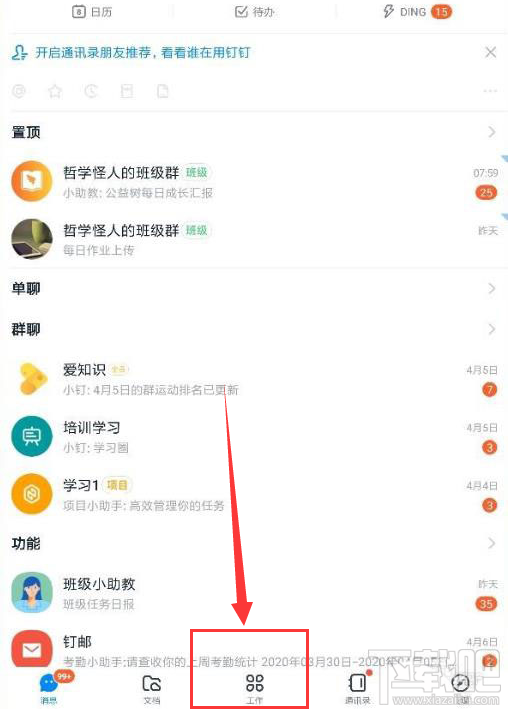
2、接着,点一下首页下部请假

3、然后,点开首页上边的分类
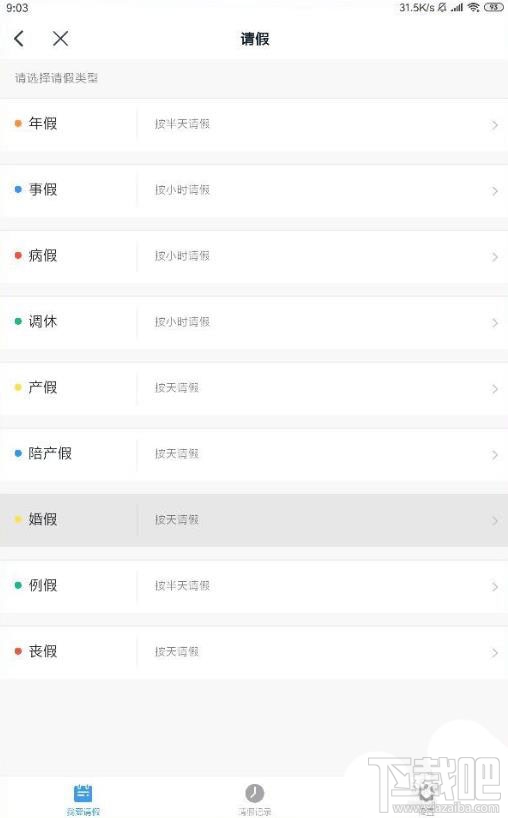
4、随后,点一下主页中间时间
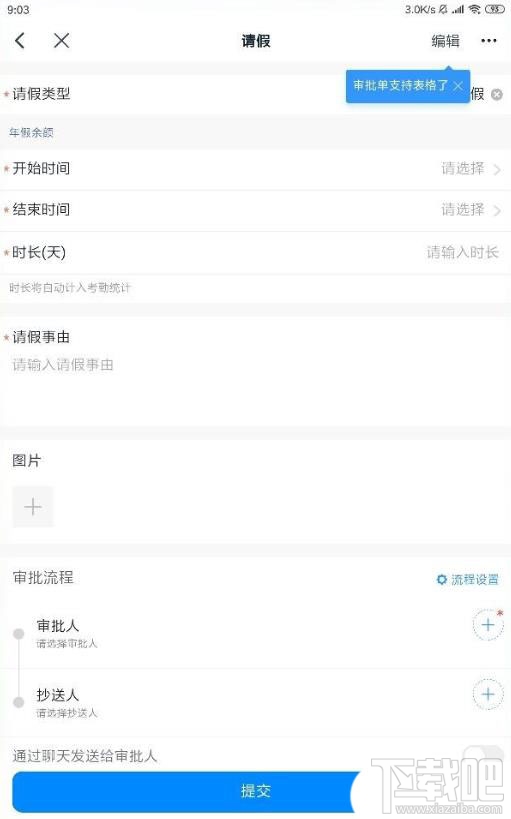
5、接下来,打开中间的照片
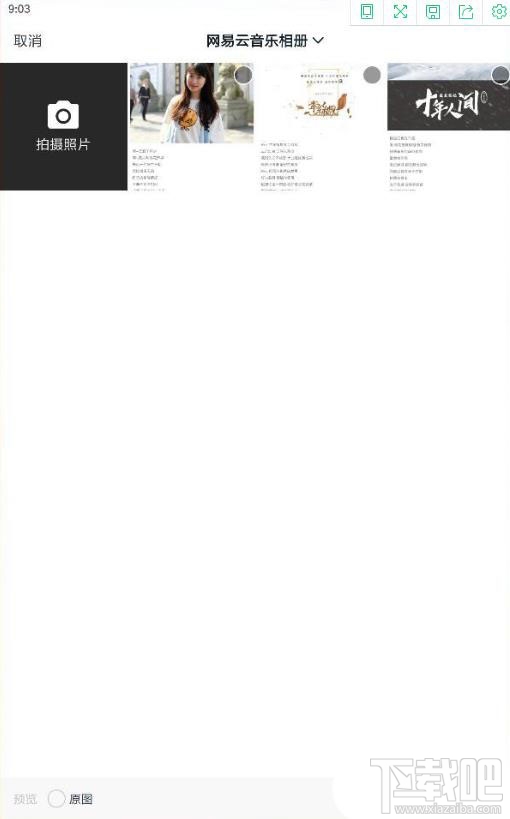
6、最后,触动首页中间的提交
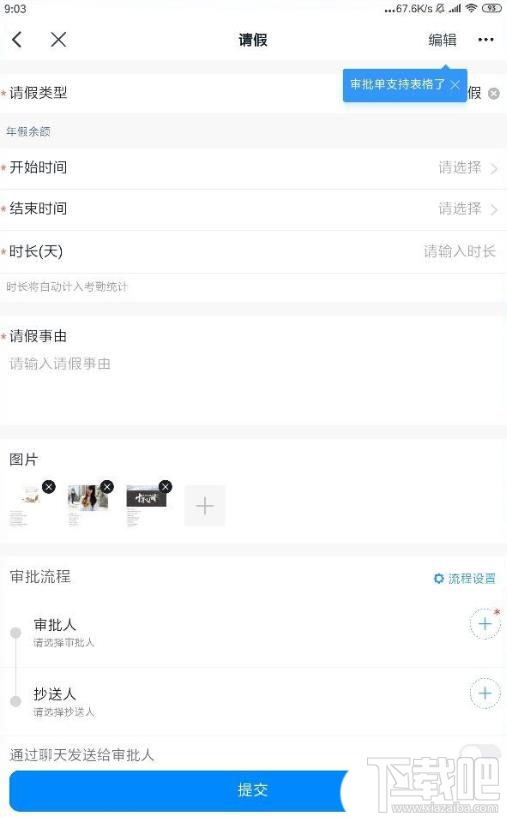
以上就是钉钉请假添加照片的方法,希望大家喜欢,请继续关注好吧啦网。
标签:
钉钉
相关文章:
排行榜

 网公网安备
网公网安备